आज की पोस्ट WordPress/Blogger Post Me Table Of Contents Kaise Add Kare तरीके के बारे में है जिसमें आप जानेंगे WordPress और Blogger दोनो में Table Of Contents (TOC) Add करने के अलग – अलग तरीके के बारे में बिस्तार से।
दोस्तो पोस्ट में Seo के हिसाब से Table Of Contents (TOC) पोस्ट में लगाना बहुत जरूरी होता है जो आपको रैंकिंग में हेल्फ तो करता है पोस्ट पर आने वाले User को भी इससे आसानी रहती है वो आपकी पोस्ट में अपने काम की चीजे खोज लेता है जिससे उसको पूरा पोस्ट पढ़ने की जरूरत नही होती है।
और इसीलिए Google भी इस चीज को जरूरी मानता है जिसके पोस्ट में टेबल ऑफ कॉनटेंट नही होते है उसकी पोस्ट भी कम रैंक होती है इसीलिए आप WordPress Use कर रहे हो या Blogger Use कर रहे हो दोनो में ही आपको Table Of Contents (TOC) Add करना चाहिए।
जहाँ WordPress में इस काम को आप आसानी से एक Plugin Install करके कर लेते वही Blogger में ये काम थोड़ा मश्किल हो जाता है क्योकि यहाँ प्लगिंन नही मिलती है आपको Html Code के जरिए Table Of Contents बनाना पढ़ता है।
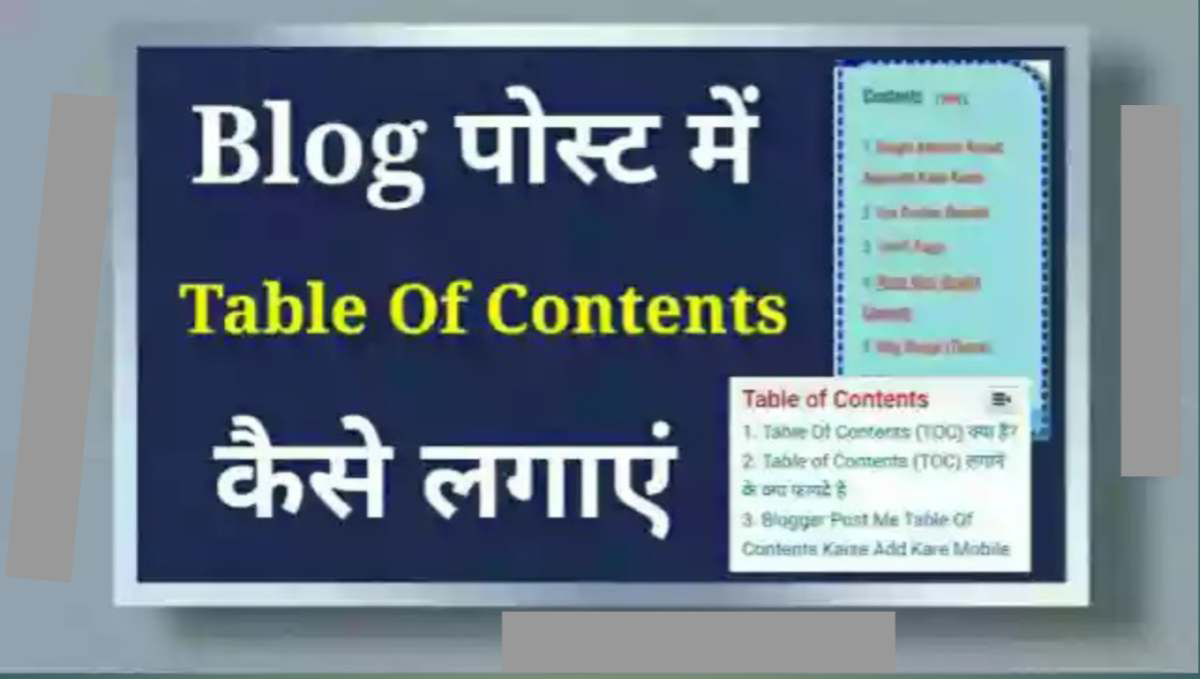
जो एक नये ब्लॉगर के लिए आसान काम नही है “Toc Kaise Add Kare Blogger Par” लेकिन आपको चिंता करने की जरूरत नही है आपको ऐसे तरीके बताऊंगा जिससे आप Blogger Post में भी टेबल ऑफ कॉनटेंट बहुत आसानी से लगा पायेंगे जिसमें मैं आपको कुछ Code भी दूंगा और उसको लगाने के तरीके भी बताऊंगा।
तो अगर आप जानना चाहते है कि WordPress/ Blogger Post Me Table Of Contents Kaise Add Kare तो पूरा पढ़े इसमें Table Of Contents Add करने से लेकर Code प्राप्त करने, फायदे और नुकसान के साथ इसकी पूरी जानकारी दी गयी तो आइए सबसे पहले जानते है Table Of Contents होता क्या है।
Table of Contents
Table Of Contents (TOC) क्या है?
Table Of Contents किसी पोस्ट की सभी Headings होती है मतलब उस पोस्ट का एक structured overview होता है जिसमें आपके पोस्ट के (h1, h2, h3, h4, h5, h6) तक की सभी headings हो सकती है जो आप Table Of Contents में दिखाना चाहते है।
ये सभी आपको पोस्ट के headings के लिंक होते है जिसपर कोई कि्लक करता है तो तुरंत उस heading तक पहुँच जाता है जिससे User को पोस्ट पढ़ने में आसानी रहती है वो headings देखकर ही समझ जाता है कि पोस्ट में क्या – क्या जानकारी दी गयी है वो अपने काम की चीजे पढ़ता है और बाकी छोड़ देता है।
यह ज्यादा तर बढ़ी – बढ़ी पोस्टो में ही लगाया जाता है जिसमें 4 ज्यादा headings होती है आप इससे कम headings पर भी लगा सकते है लेकिन तब इसका कोई फायदा नही होता है जैसे 2 headings में,
जितने भी बढ़े ब्लॉगर हैं वो अपने पोस्ट में Table Of Contents जरूर लगाते है क्योकि इससे Readers को अच्छा User Experience मिलता है और ये आपके Blog के SEO को भी Improve करता है।
ये Table Of Contents भी Google में रैंक होते है बहुत जगह आपने देखा होगा Google Table Of Contents को रैंक कर देता है जिसपर कोई User कि्लक करता है तो वो आपके पोस्ट पर पहुच जाता है इस तरह आप समझ गये होगे Table Of Contents (TOC) क्या है और ये कैसे काम करता है।
Table of Contents (TOC) लगाने के फायदे क्या हैं?
तो Blog में Table of Contents लगाने के एक नही कई फायदे है जो इस प्रकार है
1. इससे आपके Table of Contents भी Google में रैंक होते है जिसमें अगर आपकी पोस्ट खराब होती है तो कोई एक हेडिंग जो अच्छी होती वो रैंक कर जाती है।
2. इससे User को भी आपकी पोस्ट पढ़ने में आसानी रहती है वो अपने काम की चीजे लम्बी पोस्ट में भी आसानी से खोज लेता है।
3. इससे आपके Blog का Seo बढ़ता है जो आपको रैंकिंग में हेल्फ करता है।
4. यह एक तरह से Google की तरफ से भी Blog में लगाना जरूरी है नही तो आपकी पोस्ट रैंक होने में दिक्कत होगी।
Blogger Post Me Table Of Contents Kaise Add Kare?
Blogger के फ्री ब्लॉग में Table Of Contents (TOC) लगाने का कोई आसान तरीका नही है इसके लिए आपको html Code Use करने ही होगे अगर आपको html Coding की जानकारी है तो आप आसानी से इसे Add कर सकते है।
लेकिन अगर आपको html Coding की जानकारी नही है तो आप बने बनाए कुछ html Code अपने Theme के html Coding में Add करने होंगे और कुछ पोस्ट के html में भी Add करने होगे।
इसके मैं आपको 5 html Code दूँगा जिसमें आपको 3 Code Theme के html Coding में Add करने है और 2 Code आपको पोस्ट के html में Add करने है।
जो तीन Code आप Theme के html Coding में Add करेंगे वो आपको सिर्फ एक बार करना है और बाकी के 2 Code जो पोस्ट के html में Add करेंगे वो आपको सभी पोस्ट में Add करना होगा।
तो सबसे पहले आप इस लिंक पर कि्लक करके वो सभी Code Copy करके अपने पास रखे और इसको Add करने का तरीका यहाँ नीचे बिस्तार से दिया गया है।
ब्लॉगर पोस्ट में Table Of Contents लगाने का तरीका
तो जो Code आपको मिला होगा उसमें पाँच Code अलग – अलग दिख रहे होंगे जिनको अलग – अलग जगह Add करने है –
Code1 – सबसे पहले आप अपने ब्लॉगर में लॉगइन करें और ऊपर 3 डॉट पर कि्लक करें
अब आपको सेटिंग पर कि्लक करना है और सबसे पहले Theme का Backup बना लेना है
अब आपको Edit HTML पर कि्लक करना है जहाँ पर आपके Theme की सभी HTML Coding खुल जायेगी जहाँ आपको बहुत सारे Code दिखाई देंगे।
जिसको देखकर आपको डरना नही है बल्कि ध्यान देकर उसमें Code Add करना है
अब सबसे पहले आपको इस Coding में </head> टैग को खोजना है अगर मोबाइल से Blogging कर रहें है तब आपको ये </head> खोजना पड़ेगा।
लेकिन अगर आपके पास लैपटॉप/कंप्यूटर तो आप आसानी से खोज सकते है इसके लिए आप उस Coding में किसी खाली जगह पर कि्लक करें और Ctrl + F बटन press करें।
इतना करते है आपको सर्चबार दिखाई देने लगेगा जिसमें आपको </head> लिखकर सर्च करना है।
अब जहाँ भी </head> होगा वो हाईलाइट हो जायेगा अब यही पर आपको Code Add करना है।
तो जो Code आपने सेव करके रखा है उसमें से पहला Code Copy करें और इस </head> के ठीक ऊपर Paste कर दें इस तरह पहले Code का काम खत्म हो गया अब दूसरा Code.
Code 2 – अब उसी सर्चबार में सर्च करना है ]]></b:skin> फिर से ]]></b:skin> आपके Coding में हाईलाइट होकर दिखने लगेगा।
अब आपको दूसरा Code Copy करना है इस ]]></b:skin> के ठीक ऊपर Paste कर देना है।
Code 3 – अब फिर से आपको उसी सर्चबार में सर्च करना है <data:post.body/> जो आपको हाईलाइट होकर दिखने लगेगा।
अब यहाँ पर ध्यान देने वाली बात है कि कुछ Theme में ये <data:post.body/> एक से ज्यादा बार भी हो सकता है तो आपको 2 से 3 या 4 जगह भी दिख सकता है मेरी Theme में एक ही जगह है।
वो जितनी बार भी दिखा रहा हो उससे कोई मतलब नही है बस आपको ये तीसरे वाले Code से साथ Replace करना है अगर एक जगह दिख रहा है तो सिर्फ उसी को Replace करना है अगर एक से ज्यादा बार दिख रहा है तो सभी को Replace करना होगा।
Replace मतलब इस <data:post.body/> Code के हटा कर Code 3 paste करना है।
अब आपके तीनो Code Add हो चुके है अब आपको अपनी Theme सेव कर देना मतलब Code सब सेव करना जिसके लिए आप ऊपर सेव ऑप्शन पर कि्लक करेंगे।
कोई Code में गलती होगी तो सेव ही नही होगा इसलिए सभी Code सही से Add करें मेरे बताए गये तरीके के अलावा एक अक्षर या बिंदी तक हटना नही चाहिए नही तो आपकी Coding में दिक्कत आयेगी
आशा करता हूँ आप सही से सब Code Add कर दिए होंगे और आपकी Theme सेव हो गयी होगी
Code 4 – अब आपको अपनी कोई पोस्ट को Edit मोड में Open करना है और ऊपर से html Views में Open करना है और उसमें आपको H2 (headings2) खोजना है और Code 4 को उसके ऊपर Add करना है
ध्यान दें – ये Code आप जहाँ पर पेस्ट करेंगे वही पर Table Of Contents बनेगा अगर H1 पर पेस्ट करेंगे तो Table Of Contents भी H1 पर ही दिखाई देगा।
हम नार्मली H2 के बाद ही Table Of Contents लगाते है तो आपको headings2 के ऊपर ही पेस्ट करना है
Code 5 – इस Code को आपको सबसे नीचे लास्ट में Add कर देना है इसके लिए पोस्ट को ऊपर खीचे सबसे नीचे जाकर पेस्ट कर दें।
अब आपको अपनी पोस्ट Update करना है अगर आप नई पोस्ट लिख रहे है तो इतने काम करके पोस्ट पब्लिश करना है इस तरह आपका Table Of Contents बन जायेगा।
ये लास्ट के 2 Code आपको सभी पोस्ट में ऐड करना होगा जब भी आप कोई नई पोस्ट लिखे सिर्फ लास्ट के Code 4 और Code 5 Add आपके उस पोस्ट में Table Of Contents लग जायेगा
WordPress Post Me Table Of Contents Kaise Add Kare
WordPress Blog में Table Of Contents Add करने का सबसे आसान तरीका है कि आप एक प्लगिंन Install कर लें जो आपके सभी पोस्ट में आटोमेटिक रूप Table Of Contents Add कर देगा।
जब आप कोई नई पोस्ट भी लिखेंगे उसमें भी ये प्लगिंग Table Of Contents लगा देगा आपको कुछ करने की जरूरत ही नही होगी बस एक बार आपको प्लगिन Install करना है और कुछ सेटिंग करनी है।
तो इस प्लगिन का नाम है Easy Table Of Contents अब इसका सेटिंग कैसे करना कहाँ ये प्लगिन मिलेगी इसके लिए आगे पढ़े।
WordPress पोस्ट में Table Of Contents लगाने का तरीका
इसके लिए आप अपने WordPress Blog में लॉगइन करेंगे और प्लगिन में जायेंगे New Add पर कि्लक करेगे जहाँ आपको एक सर्चबार दिखाई देगा जिसमें आपको सर्च करना है Easy Table Of Contents और आपको ये प्लगिंन मिल जायेगी।
अब इस प्लगिन को Install करना है और Activate करना है अब आपको अपने Install प्लगिन में जाना है जहाँ आपको ये प्लगिन दिखाई देगी
जहाँ पर ये प्लगिन दिखाई देगी उसी में आपको सेटिंग का ऑप्शन मिलेगा इस सेटिंग पर ही आपको कि्लक करना है।
अब आपको इस प्लगिन की पूरी सेटिग दिखाई देगी जहाँ पर आपको कुछ सेटिंग करनी होगी जो इस प्रकार है।
दोस्तो हम सिर्फ जरूरी सेटिंग के बारे में बात करेंगे इसमें बहुत सी सेटिंग है तो सबसे पहले हम General सेटिंग की बात करते है जिसमें पहला ऑप्शन है।
Enable Support – सबसे पहले आपको General सेटिंग दिखाई देगी जिसमें आपको ये सेलेक्ट करना है आप Table Of Contents कहाँ दिखाना चाहते है
नार्मली हम पोस्ट में ही लगाते है तो पोस्ट को सेलेक्ट करें आप चाहे तो पेज में भी लगा सकते है तो पोस्ट के साथ पेज को टिक लगाना होगा
Auto Insert – दूसरा ऑप्शन आपको ये दिखाई देगा जिसका मतलब है कि क्या आप सभी पोस्ट में Auto Insert करना चाहते है तो हाँ हम Auto Insert करना चाहते है तो पोस्ट वाले बॉक्ट को टिक लगाना होगा
Position – जिसका मतलब है कि पोस्ट में कहाँ पर Table Of Contents Add करना चाहते है तो हम सब H2 के बाद ही Add करते है आप H2 रे पहले भी ऐड कर सकते ही वही चीज आपको सेलेक्ट करने का ऑप्शन मिलेगा जिसे बस सेलेक्ट कर देना है।
Show when – मतलब कितनी हेडिंग आप दिखाना चाहते है जैसे हम पोस्ट में 6 हेडिंग Use करते है कितनी दिखानी है वो चीजे सेलेक्ट करे मेरे हिसाब से 4 सेलेक्ट करें 6 सेलेक्ट करने पर Table Of Contents Add बहुत बड़ा हो जाता जिसका कोई मतलब भी नही है।
Display Header Label – इसका मतलब है ऊपर जो नाम Table Of Contents दिखता क्या आप उसको दिखाना चाहते है तो हाँ हमें दिखाना है आप चाहे तो नही भी दिखा सकते है।
Header Label – इसका मतलब जो Table Of Contents नाम ऊपर दिख रहा है उसको कोई दूसरा नाम देना चाहते है जैसे कुछ लोग सिर्फ लिस्ट नाम दे देते है आपको जो रखना है रख सकते है।
Toggle View – इसको टिक लगाने से सिर्फ Table Of Contents नाम दिखेगा आपकी सभी हेडिंग छुप जायेगी जब User उसपर कि्लक करेगा तब सभी हेडिंग दिखाई देगी आपको जैसा लगे रख सकते है मै कहूँगा इसको टिक ना करें।
Appearance
Width – दोस्तो इसको आपको Outo ही रखना चाहिए क्योकि हमारी पोस्ट कई डिवाइस में Open होती है तो ये आपने हिसाब से छोटा बड़ा होता रहेगा।
Custom Width – इसको भी ना छेड़े Outo के लिए ये सही 250 px
Float – दोस्तो ये चीजे आप अपने हिसाब से रख सकते है कि कौन सा Float आपको अच्छा लगता है।
Title Font Size – इससे आप अपने Title Font की Size को छोटा बड़ा कर सकते है।
Title Font Weight – इसे आप अपने हिसाब से सेट करे जो न समझ आये उसे छोड़ दे उसे छेड़े ही ना ।
Font Size – आपको जितना छोटा बड़ा करना है कर लिजिए ।
Theme – ये आपके Theme का कलर है जितना दूर में आपका टेबल ऑफ कॉनटेंट दिखाई देगा उसका कलर क्या रहेगा यहाँ से आप सेलेक्ट कर सकते है।
Custom Theme – दोस्तो इससे आप अपने टेबल ऑफ कॉनटेंट के सभी कलर को मैनेज कर सकते है आपको जो कलर जहाँ चाहिए इससे बना सकते है।
Advanced – इसमें आपको बस एक चीज देखना है
Headings – यहाँ से आप जितनी हेडिंग सेलेक्ट करेंगे उतनी ही हेडिंग दिखाई देगी मै कहूँगा 4 हेडिंग तक आप टिक लगाये ।
अब नीचे Save Changes पर कि्लक करे आपके पूरी सेटिंग सेव हो जायेगी आपके पोस्ट में Table Of Contents लग जायेगा अगर आपने पेज को भी सेलेक्ट किया है तो पेज में भी लग जायेगा।
तो इस तरह आप अपनी सभी ब्लॉग पोस्ट मे Table Of Contents लगा सकते है और इसके बाद जो नई ब्लॉग पोस्ट लिखकर पब्लिश करेंगे उसमें में भी आटोमेटिक रूप से Table Of Contents Add हो जायेगा।
FAQs –
वर्डप्रेस ब्लॉग में टेबल ऑफ कंटेंट कैसे बनाये
इसका पूरा तरीका हमने इस पोस्ट में बताया है लेकिन अगर वर्डप्रेस ब्लॉग में रैंकमैथ प्लगिन Use करते है तो और आसानी TOC Add कर सकते है
सामग्री तालिका में क्या शामिल होना चाहिए?
सिर्फ हेडिंग होनी चाहिए जिससे रीडर उस हेडिंग कि्लक करके उसे पढ सके
ब्लॉगिंग की अन्य जानकारी
- Ezoic से Approvel कैसे करे
- Hostinger Se Hosting Kaise Kharide
- मोबाइल से वेबसाइट कैसे बनाये और पैसे कैसे कमाए
- Mobile se Blog kaise banaye में मोबाइल से ब्लॉगिंग कैसे करे
- Affiliate Blog Kaise Banaye बिना Adsense से पैसे कैसे कमाए
- Youtube पर Blog कैसे बनाये और पैसे कैसे कमाए
- Blogging से पैसे कैसे कमाए
- ब्लॉग कैसे शुरू करे और पैसे कमाए
निष्कर्ष – Blog Post में Table Of Contents कैसे लगायें
तो दोस्तो इस तरह आप समझ गये होगे कि WordPress/Blogger Post Me Table Of Contents Kaise Add Kare इस तरह से आप अपने पोस्ट में Table Of Contents लगाकर अपनी पोस्ट आसानी से Google में रैंक करा सकते है।
आशा करता हूँ ये जानकारी Table of contents meaning in Hindi आपको अच्छे से समझ आ गया होगा जिसमें मैने आपको WordPress और Blogger दोनो में Table Of Contents कैसे लगाएं का सबसे आसान तरीका बताया है।
ये जानकारी आपको अच्छी लगी हो तो अपने दोस्तो के साथ Facebook और WhatsApp पर शेयर करके उनकी भी हेल्फ कर सकते है अगर आपको पोस्ट के विषय में कुछ पुछना हो या अपनी राय देनी हो कमेंट में पूछ सकते है।
और ऐसी ही Blogging से रिलेटेड जानकारी की नोटिफिकेशन पाना चाहते है तो इस Blog के नोटिफिकेशन बेल को आन करें इससे मेरी आने वाली पोस्ट सुचना तुरंत आपको मिलेगी।